iis5.1에 PHP를 설치하는 방법
- 藏色散人원래의
- 2021-09-26 09:33:101566검색
iis5.1에 PHP를 설치하는 방법: 1. Apache를 다운로드하여 설치합니다. 2. "php-4.4.2-Win32"를 다운로드하고 "E:php"에 압축을 풉니다. 3. PHP 파일을 구성합니다. IIS를 열고 새 가상 디렉터리를 만듭니다. 5. "phpinfo();"를 통해 PHP가 성공적으로 설치되었는지 테스트합니다.
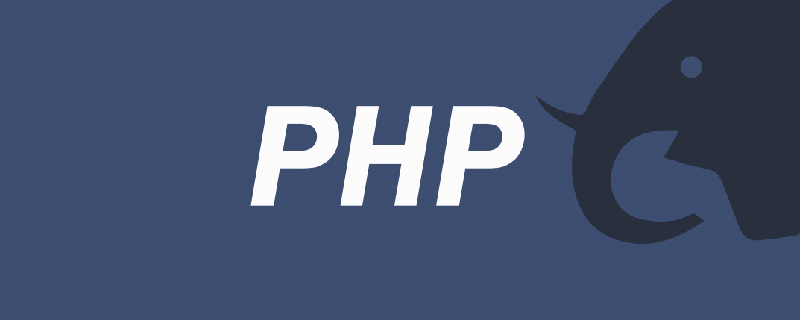
이 기사의 운영 환경: winxp sp3+iis5.1, php-4.4.2-Win32, apache_2.2.6-win32-x86-no_ssl.msi 버전, DELL G3 컴퓨터.
iis5.1에 PHP를 설치하는 방법은 무엇입니까?
iis5.1 PHP 실행 환경 구성
아파치 설치 시 포트 80은 비워두어야 합니다.
인터넷을 검색하여 아파치를 다운로드하고 설치하는 동안 도메인 이름과 이메일 주소에 대한 입력 상자 3개가 표시됩니다. 아무렇게나 입력한 후 완료될 때까지 기본 다음 단계를 계속 누르면 됩니다. 설치가 성공적으로 완료되면 녹색 삼각형이 있는 작은 모자 모양의 아이콘이 작업 표시줄에 나타나 설치에 성공했음을 나타냅니다.
다음 단계는 PHP 파일을 구성하는 것입니다. php-4.4.2-Win32를 다운로드한 후 E:php에 압축을 풉니다. IIS에서 매핑을 추가할 수 없게 하려면 중국어 이름으로 폴더의 압축을 풀지 마세요. .
압축해제 후 php.ini-dist 파일을 찾아 복사하여 php.ini로 이름을 변경한 후 메모장으로 열고;extension=php_mysql.dll을 검색하여 Extension=php_mysql.dll로 변경한 다음 계속해서 Extension_dir = "./"를 검색하여 Extension_dir = "E:php"로 변경하면 마지막 슬래시가 빠질 수 없습니다. 저장하고 종료한 후 c:windows
에 복사하세요. E:PHP 폴더에서 이름을 찾아 E:PHPdlls php4ts.dll, libmysql.dll 파일을 C:windowsSystem32 폴더
에 복사한 다음 IIS를 열고 새 가상 디렉터리를 생성한 후 가상 디렉터리-"Home Directory-"를 엽니다. 구성-"추가, E:PHPsapiphp4isapi.dll을 찾아 확장명에 .php를 입력합니다. 아래 확인 버튼을 클릭할 수 없는 경우 PHP 설치 패키지가 중국어 디렉터리에 있기 때문일 수 있습니다. 그런 다음 끝까지 확인하세요. 종료하고 마지막으로 가상 디렉터리에 test.php 새 파일을 만듭니다
다음 내용을 입력합니다.
<?php
phpinfo();
?>
설치가 성공했는지 테스트합니다. .
PHP를 처음으로 구성해 보았는데 부적절한 부분이 있으면 지적해주세요.
추천 학습: "PHP 비디오 튜토리얼"
위 내용은 iis5.1에 PHP를 설치하는 방법의 상세 내용입니다. 자세한 내용은 PHP 중국어 웹사이트의 기타 관련 기사를 참조하세요!

